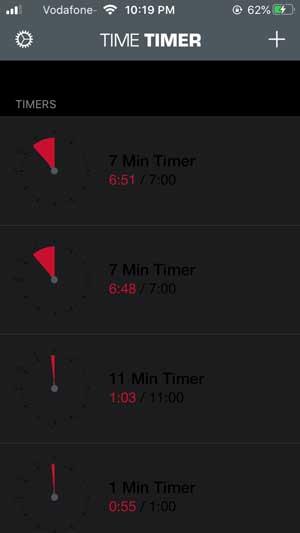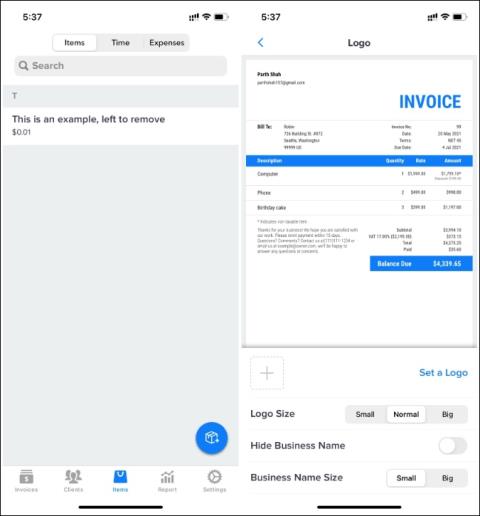13 лучших советов по использованию Quick Note на iPad
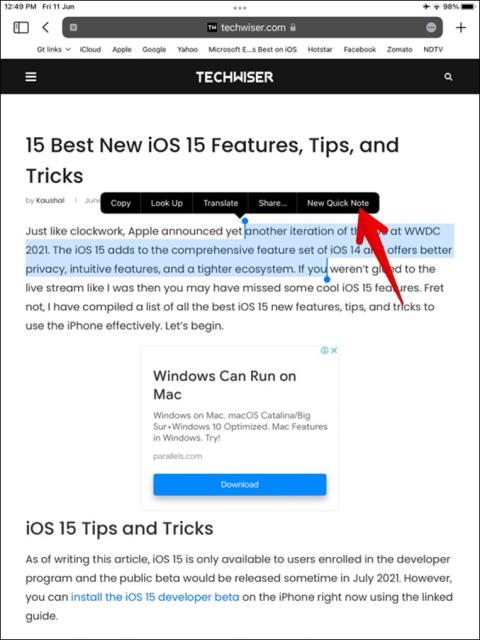
Хотите использовать быстрые заметки в iPad? Узнайте, что такое Quick Note и как его использовать на iPadOS 15, используя советы, упомянутые в посте.

Duet Display — популярное приложение, которое превращает ваш iPad или iPhone в расширенный дисплей для вашего Mac и ПК, было эксклюзивным для iOS в течение почти пяти лет, но выпуск Apple Sidecar в macOS Catalina подтолкнул Duet Display к распространению своего крылья к самой популярной мобильной ОС – Android .
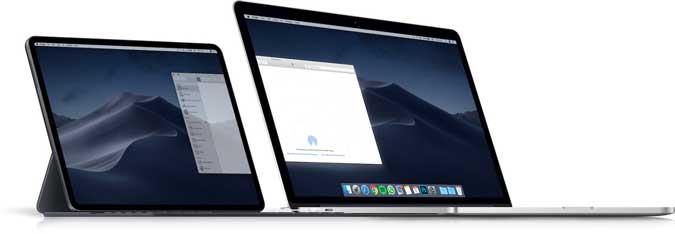
Предоставлено Apple.com
Во время моего тестирования приложение для Android работало так же, как Sidecar, с небольшими задержками и проблемами с подключением. Ниже приведены некоторые функции, которые отличают Duet Display от Apple Sidecar.
Дисплей дуэта против коляски
1. Android как расширенный дисплей
Хотя и Duet Display, и Sidecar поддерживают беспроводное и проводное подключение, на данный момент Sidecar доступен только на последней версии ОС iPad (даже не на iOS). С другой стороны, Duet Display поддерживает Android, iOS и iPadOS. Фактически, это не ограничивается только смартфонами Android, вы также можете превратить свой планшет Android или Chromebook в дополнительный дисплей .
Победитель - Дуэт Дисплей
2. Жесты
Duet Display не только расширяет виртуальный экран вашего устройства Android, но также дает вам доступ к навигации по компьютеру с помощью сенсорного экрана и жестов, таких как прокрутка двумя пальцами, панорамирование и масштабирование.
Sidecar, с другой стороны, хотя и поддерживает сенсорный ввод, Apple Pencil и прокрутку двумя пальцами (в некоторых приложениях), по-прежнему не поддерживает жесты, а сенсорная навигация не совсем интуитивно понятна. Например, вы не можете прокручивать одним пальцем, как обычно на своем iPad, вам придется использовать два пальца для прокрутки. Кроме того, единственный способ щелкнуть или коснуться элементов — использовать Apple Pencil.
Победитель - Дуэт Дисплей
3. Зеркалирование/удаленный рабочий стол
Это очевидно, но я нахожу это весьма удобным, функция зеркального отображения на Duet Display дает вам свободу удаленного использования вашего компьютера только с помощью смартфона или планшета Android. Просто возьмите беспроводную мышь и клавиатуру, и вы получите мобильную рабочую станцию. Вы можете подключиться к компьютеру либо через Wi-Fi, либо через мобильные данные. Хотя зеркалирование работает по умолчанию, вам необходимо создать учетную запись и подключить свои устройства к Интернету, чтобы использовать функцию удаленного рабочего стола.
Это невозможно с Sidecar, поскольку он работает на одноранговом соединении, Sidecar имеет диапазон только 10 футов. Если вы выйдете за пределы этого диапазона, на iPad появится предупреждение с просьбой приблизиться к Mac.
Победитель - Дуэт Дисплей
4. Разрешение
Duet Display автоматически распознает подключенные устройства и настраивает расширенное разрешение в соответствии с исходным разрешением устройства. Я попробовал Duet Display на Pixel 3, и он расширил дисплей до 2160 × 1080, в то время как родное разрешение моего компьютера — 1366 × 768. Sidecar обеспечивает меньшее разрешение. Sidecar также делает это автоматически и регулирует разрешение так, чтобы изображение было четким даже на iPad.
Победитель - Дуэт Дисплей
5. Поддержка устройств
Sidecar поддерживает ограниченное количество компьютеров Macbook, в основном 2016 года выпуска или новее. Хотя вы можете получить его на старом Mac через терминал, некоторые люди сообщают о задержках в соединении.
To enable Sidecar on older Macs and devices (sadly, doesn't work on mine): defaults write https://t.co/LLWkWTxkE0.sidecar.display allowAllDevices -bool YES
— Steve Troughton-Smith (@stroughtonsmith) June 5, 2019
Следующие компьютеры Apple будут поддерживать Sidecar;
Кроме того, Sidecar работает только с ограниченным числом моделей iPad, поддерживающих Apple Pencil (поколение 1 и 2). Список устройств выглядит следующим образом;
С другой стороны, Duet Display отлично работает на старых компьютерах Mac и ПК. Я пробовал его на своем Macbook Air 2013 года, и он работал так же хорошо, как и мой Macbook Pro 2016 года.
Победитель - Дуэт Дисплей
6. Боковая панель против сенсорной панели
Обе эти функции работают только с iPad на компьютерах Mac. Когда вы включаете эти функции, вы получаете специальные инструменты на дисплее iPad, которые предлагают быструю функциональность, как Touchbar на Macbook Pros.
Победитель – ничья
7. Цена
Наконец, самое главное отличие Duet Display от Sidecar — цена. Sidecar от Apple бесплатен, работает безупречно и не требует установки сторонних приложений.
Чтобы начать работу с Duet Display, вам необходимо загрузить бесплатное клиентское приложение Duet Display на свой ПК или Mac и приобрести сопутствующее приложение в Play Store или App Store. Он доступен для iOS и iPadOS за 9,99 долларов США и 19,99 долларов США в Play Store . Тем не менее, они предлагают приложение для Android за 9,99 долларов в качестве ограниченного по времени предложения.
Победитель — Коляска
8. Настройка
Поскольку Sidecar встроен в macOS Catalina, его проще настроить, чем загружать дополнительные приложения в случае Duet Display. Просто подключите Mac к iPad с помощью кабеля или того же Wi-Fi, щелкните параметр Airplay в строке меню и выберите свой iPad из раскрывающегося списка. Если вы не можете найти там параметр Airplay, перейдите в «Системные настройки»> «Дисплеи» и установите флажок «Показывать параметры зеркального отображения в строке меню, если они доступны».
Чтобы заставить Duet Display работать, сначала вам нужно загрузить клиентское и серверное приложения для вашего Mac и iPad (или Android) соответственно, а затем подключить их оба, как мы сделали выше.
Победитель — Коляска
Дуэтный дисплей или коляска; Какой выбрать?
В то время как Sidecar должен работать для большинства пользователей с базовыми потребностями, если вы являетесь экспертом, вам все равно следует выбрать Duet Display или аналогичные приложения для второго экрана , чтобы получить дополнительные функции, такие как больший диапазон, больше поддержки устройств, интуитивно понятные жесты и т. д. Sidecar также ограничено небольшим количеством устройств с последней версией ОС Catalina, что означает, что вам все равно придется использовать Duet Display, если ваш компьютер Mac не может быть обновлен до Catalina. Что вы думаете? Дайте нам знать в комментариях ниже.
Хотите использовать быстрые заметки в iPad? Узнайте, что такое Quick Note и как его использовать на iPadOS 15, используя советы, упомянутые в посте.
Оставалась всего неделя до мероприятия Apple в 2019 году, на котором будет представлена следующая версия iPhone. Вот все, что вам нужно знать об iPhone 11.
На iPhone нет собственного способа заблокировать и защитить паролем ваши фотографии, но я нашел классный способ сделать это. Узнайте больше, чтобы узнать.
У вас есть iPhone и вы хотите редактировать видео? Вы можете легко сделать это с помощью этих лучших видеоредакторов для iPhone. Есть один для всех.
Как аннотировать и подписывать ваши PDF-файлы на iPhone
Ограничено интерфейсом единого таймера Apple? Не беспокойтесь, у меня есть список всех лучших приложений-таймеров для iPhone и iPad на разные случаи жизни.
Хотите сканировать документы, но у вас нет сканера? Вот некоторые из лучших приложений для сканирования для iPhone, которые позволяют создавать высококачественные редактируемые сканы.
Вы хотите создать счет на iPhone? Прочтите пост, чтобы узнать о шести лучших приложениях для создания счетов для iPhone.
Вот некоторые из лучших iOS-приложений для составления ментальных карт, позволяющих повысить производительность, генерировать идеи, сохранять концентрацию, создавать блок-схемы и многое другое.
iPhone теперь может автоматически менять обои, но вам нужно настроить его один раз. Вот краткое описание процесса.